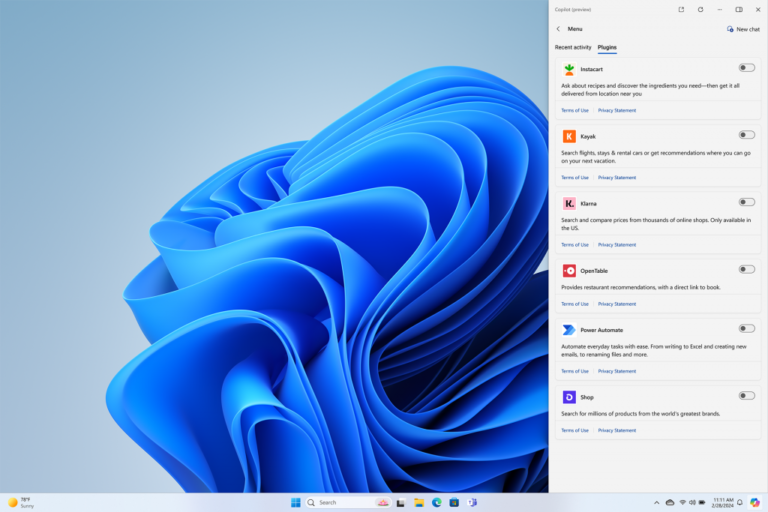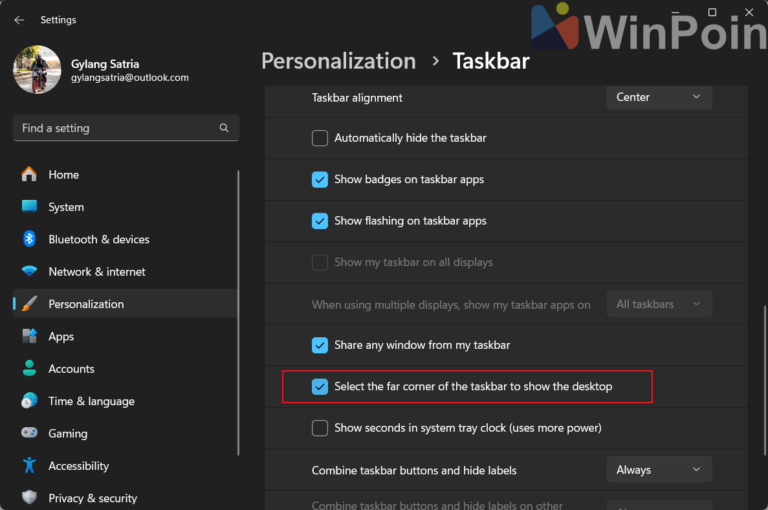Beberapa waktu lalu Microsoft merilis Windows 11 Moment 5 update melalui update optional KB5034848 untuk para pengguna Windows 11 22H2 dan 23H2. Dan seperti yang telah dijelaskan dalam artikel sebelumnya, Windows 11 Moment 5 ini membawa sejumlah fitur baru termasuk peningkatan Windows Share, Nearby Shares dan Snap Layout Assist yang mungkin akan bermanfaat untuk kamu gunakan.
Nah mengenai hal tersebut, pada artikel kali ini WinPoin akan mengungkap bagaimana langkah langkah unutk mendapatkan dan melakukan instalasi Windows 11 Moment 5 Update, dan berikut diantaranya :
Langkah 1. Pastikan kamu memiliki kuota internet yang cukup karena ukuran update ini agak sedikit besar.
Langkah 2. Silahkan kamu masuk ke Settings > Windows Update > Check for updates.
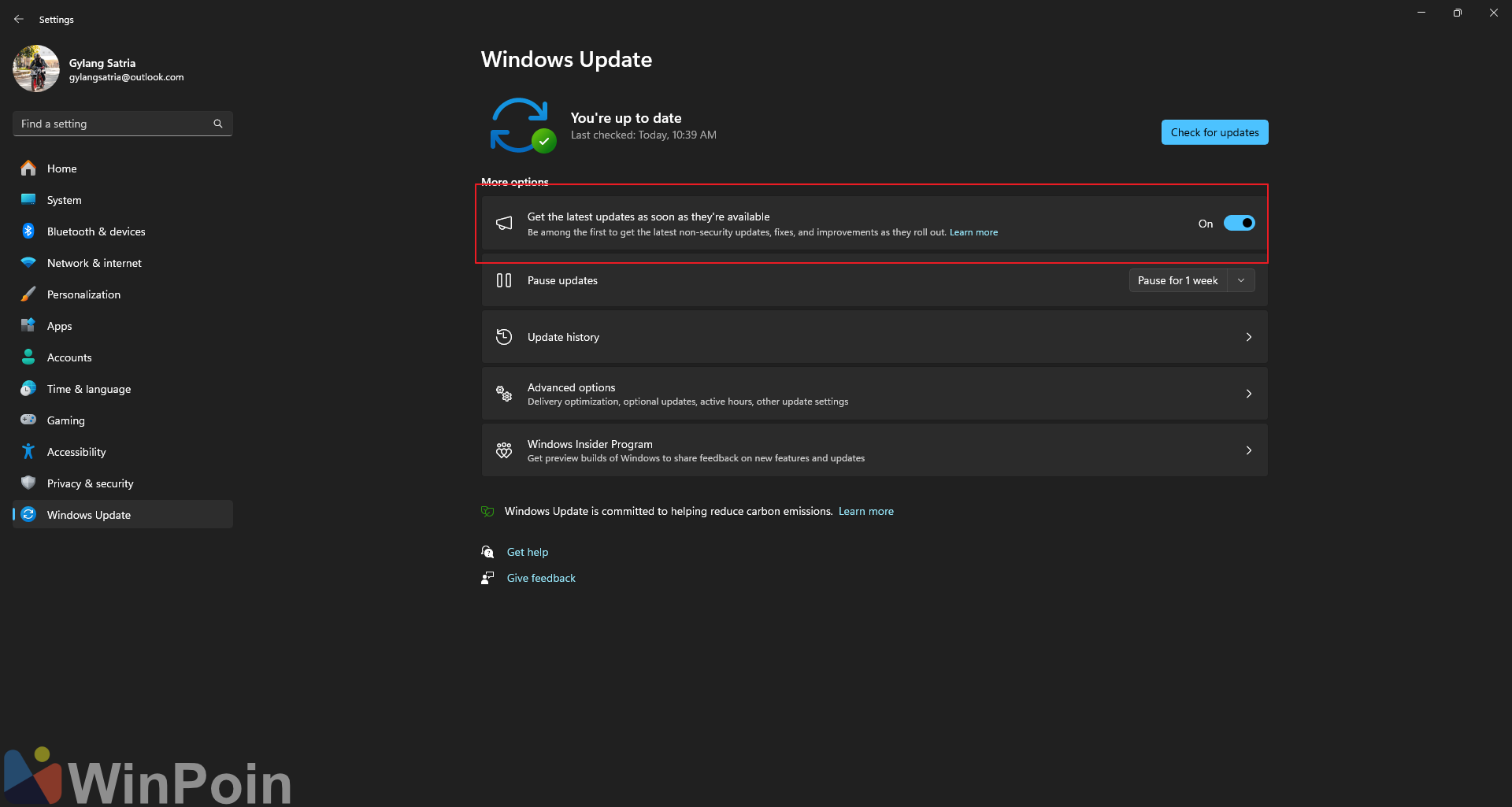
Kemudian silahkan kamu aktifkan opsi “Get the latest update as soon as they’re available“.
Langkah 3. Selanjutnya silahkan kamu klik Check for updates.
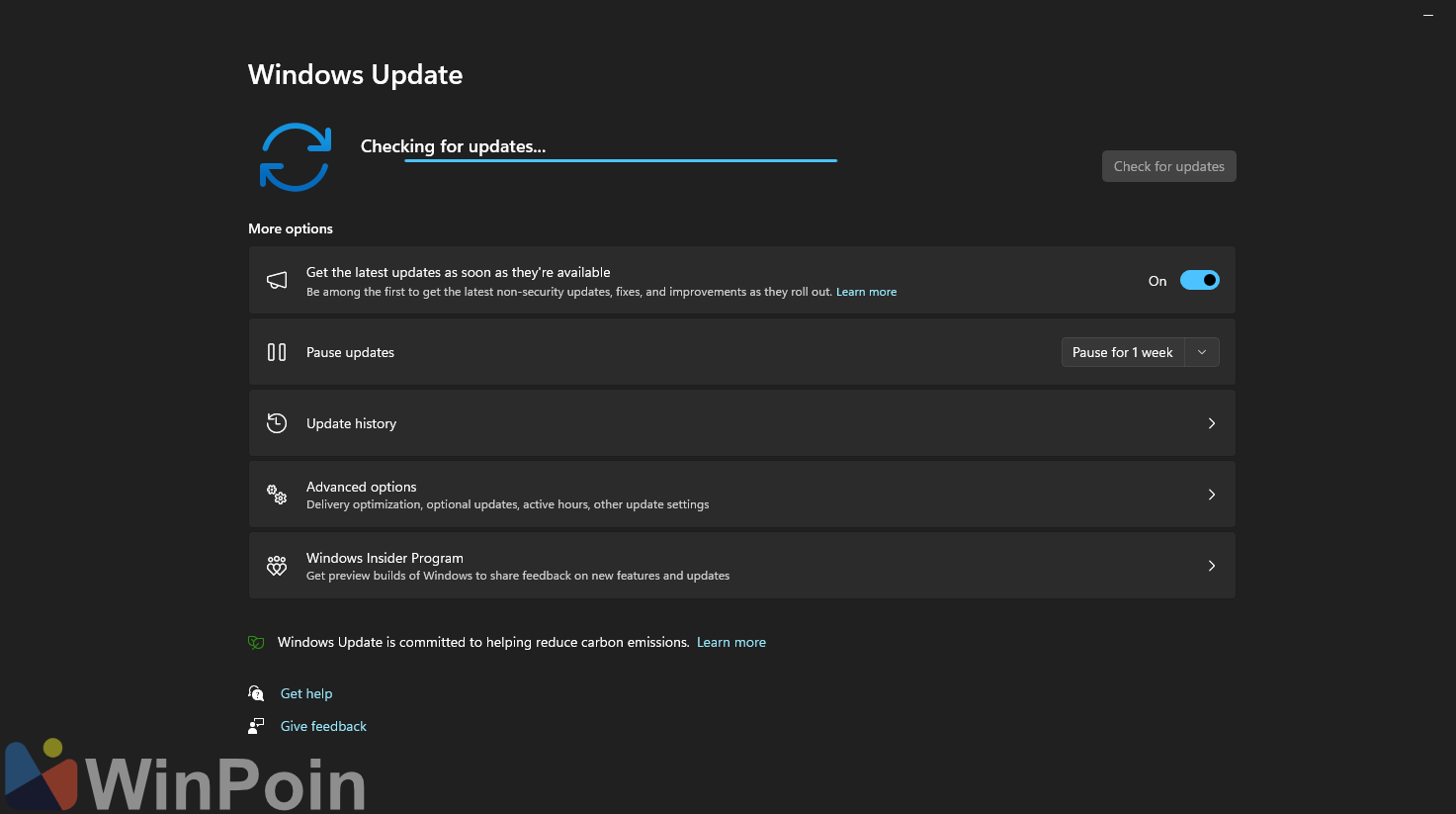
Nah selanjutnya, secara otomatis Windows Update akan mendownload dan menginstall Windows 11 Moment 5.
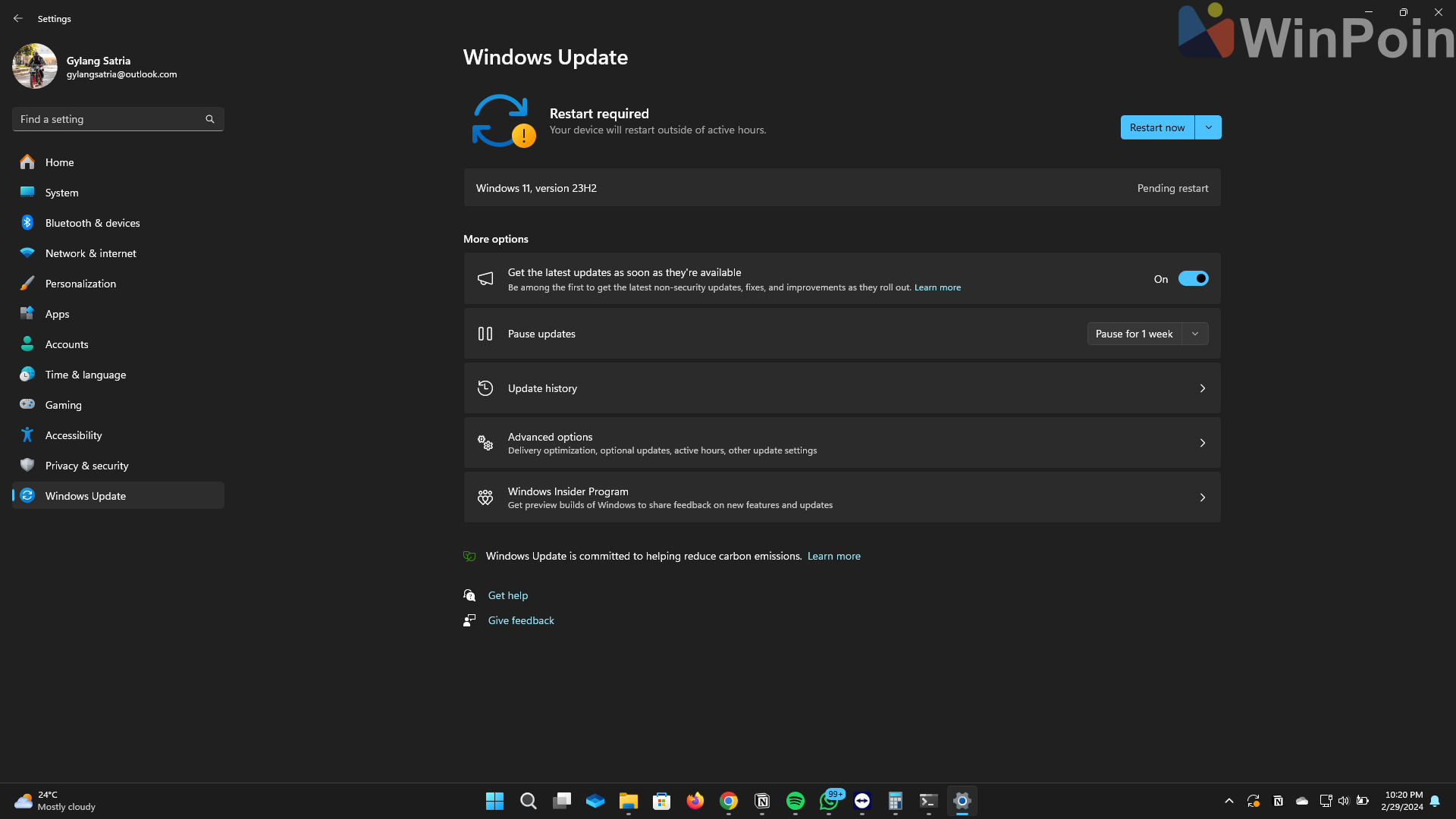
Setelah proses download selesai, sistem akan melakukan restart selama beberapa kali, pastikan saja proses ini sukses dengan perangkat yang tidak mati tiba tiba.
Kemudian, setelah semuanya selesai, sistem akan masuk seperti biasa dan kini sistem telah menggunakan Windows 11 Moment 5, ditandai dengan perubahan pada Build OS yang menjadi 22621.3235 atau 22631.3235 tergantung versi Windows yang kamu gunakan.
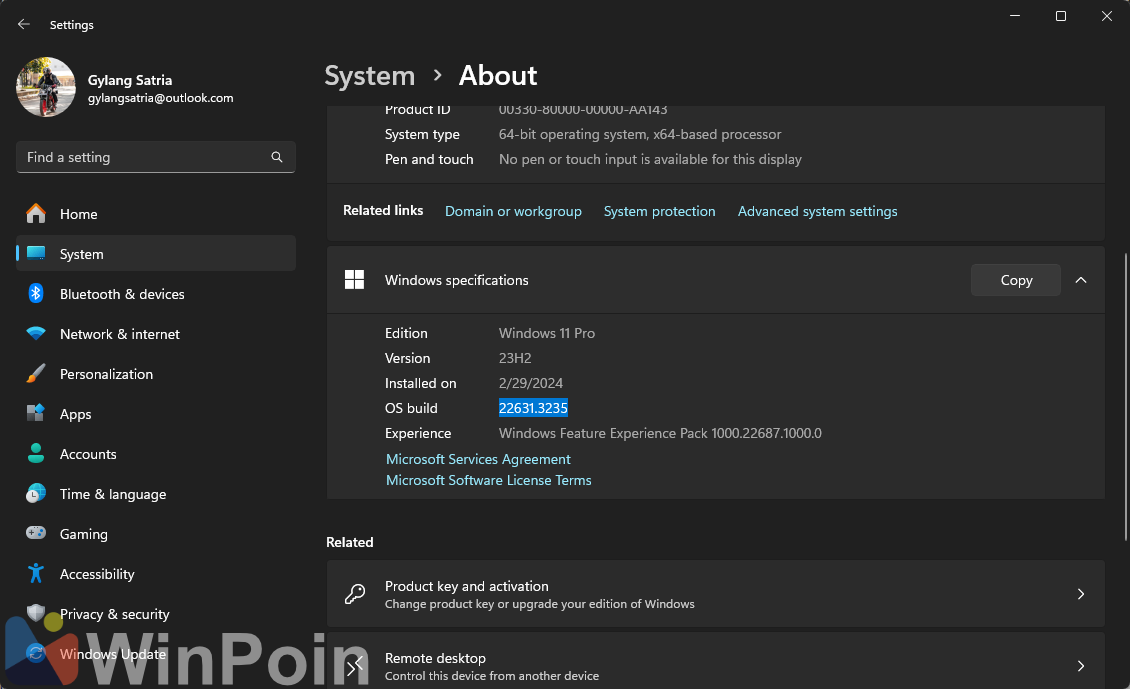
Alternatif
Jika seandainya update belum kamu dapatkan dari halaman Windows update, kamu bisa mendownload update KB5034848 secara manual dari halaman Microsoft Update Catalog berikut.
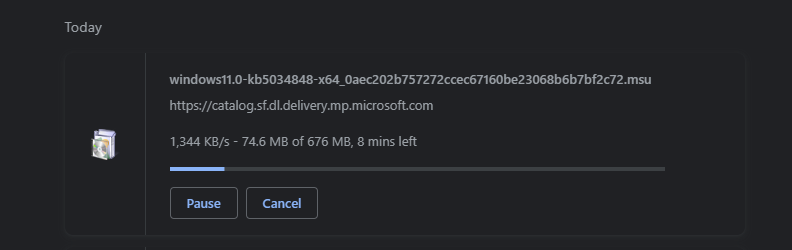
Sebelum melakukan instalasi pastikan update KB5034848 yang kamu download sudah sesuai dengan versi Windows yang kamu gunakan, apakah itu Windows 11 22H2 atau Windows 11 23H2, selain itu pastikan kamu telah membuat system restore sebelum melakukan instalasi update ini.
Jika dirasa file sudah sesuai dan system restore telah dibuat, file update sendiri memiliki format .msu dan cara installnya sendiri dapat dilakukan seperti biasa, cukup klik kanan > open saja.
Proses update kurang lebih sama, dimana setelah sistem melakukan instalasi dan restart beberapa kali, sistem akan masuk seperti biasa dan kini sistem telah menggunakan Windows 11 Moment 5, ditandai dengan perubahan pada Build OS yang menjadi 22621.3235 atau 22631.3235 tergantung versi Windows yang kamu gunakan.
Nah silahkan dicoba guys dan semoga bermanfaat.